最近有win7旗舰版64位系统用户到本站反映说碰到这样一个问题,就是在清理Acronis True Image后Windows无法启动,想必有很多用户也遇到过这样的情况吧,该如何处理呢,针对这个问题,小编这就给大家介绍一下win7系统下清理Acronis True Image后Windows无法启动的具体解决方法。
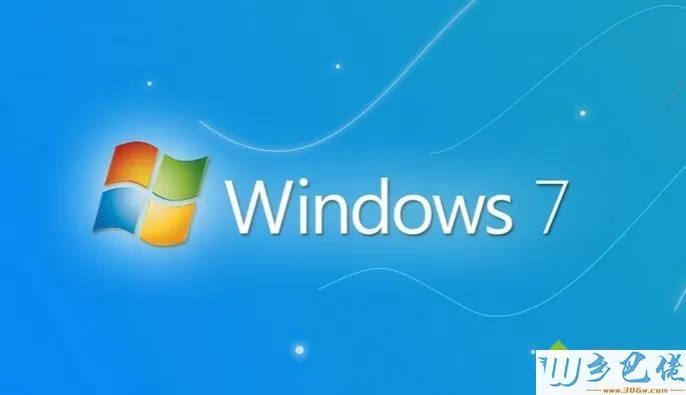
具体方法如下:
windows7 - 1、PE或 第二系统 下打开注册表修改器。在左边的窗口里选择 HKEY_LOCAL_MACHINE;
windows8 - 2、在文件菜单中选择加载配置单元;
windows10 - 3、在弹出的选择文件窗口中找到不能正常启动的 Windows 安装目录(比如C:/Windows),进到 system32/Config 文件夹;(C:/Windows/system32/Config/)。选择其中的 SYSTEM 文件(没有扩展名),点 确定。
xp系统 - 4、又弹出个让起名字的窗口,随便输入一个名字(注意不要和现有注册表项重名,如 S1);
纯净版 - 5、展开 HKEY_LOCAL_MACHINE 看到其中已经有 新挂载的配置单元 S1;
U盘系统 - 6、把注册表项展开到 HKEY_LOCAL_MACHINE/S1/ControlSet001/Control/Class/{4D36E967-E325-11CE-BFC1-08002BE10318};
win8旗舰版 - 7、删除 UpperFilters 键值中 snapman、tdrpman、timounter (未必都有,反正看见就删);注意,只需删除 Acronis 所涉及的项目,别删除其他东西 —— 其实一般这个键值是空的);
win7旗舰版 - 8、再展开到 HKEY_LOCAL_MACHINE/S1/ControlSet001/Control/Class/{71A27CDD-812A-11D0-BEC7-08002BE2092F},同样删除 UpperFilters 里面的 snapman、tdrpman、timounter;
win7之家 - 9、最后选 S1 注册表项后在 文件菜单下点击卸载配置单元。
关于win7系统下清理Acronis True Image后Windows无法启动怎么办就给大家介绍到这里了,有遇到一样情况的用户们可以采取上面的措施来解决,希望本教程可以帮助到大家。


 当前位置:
当前位置: